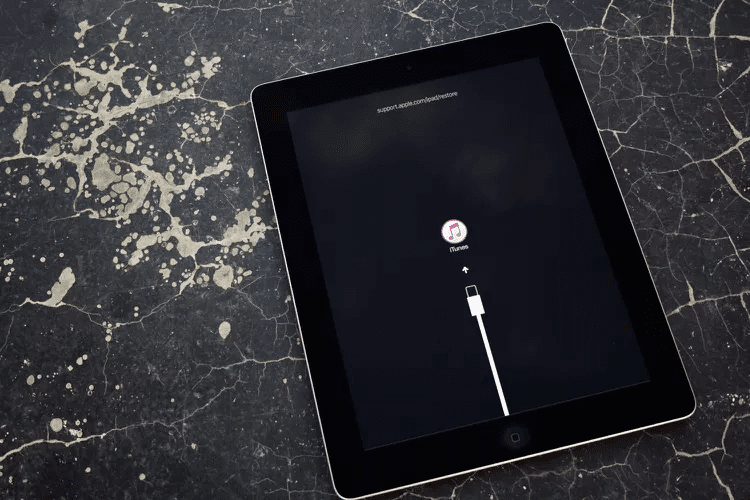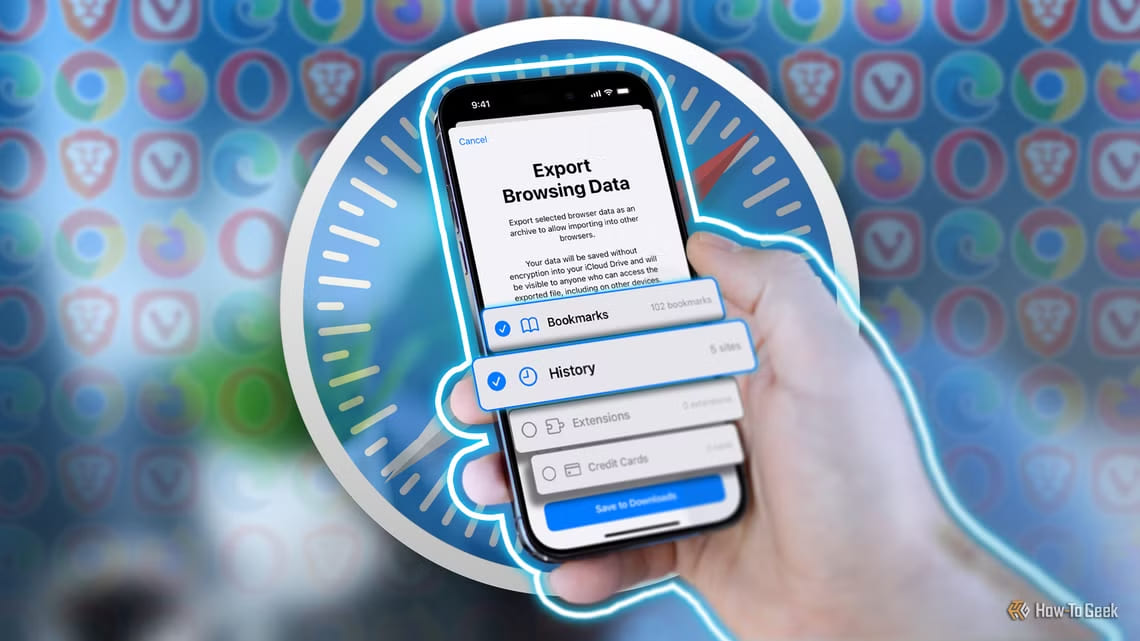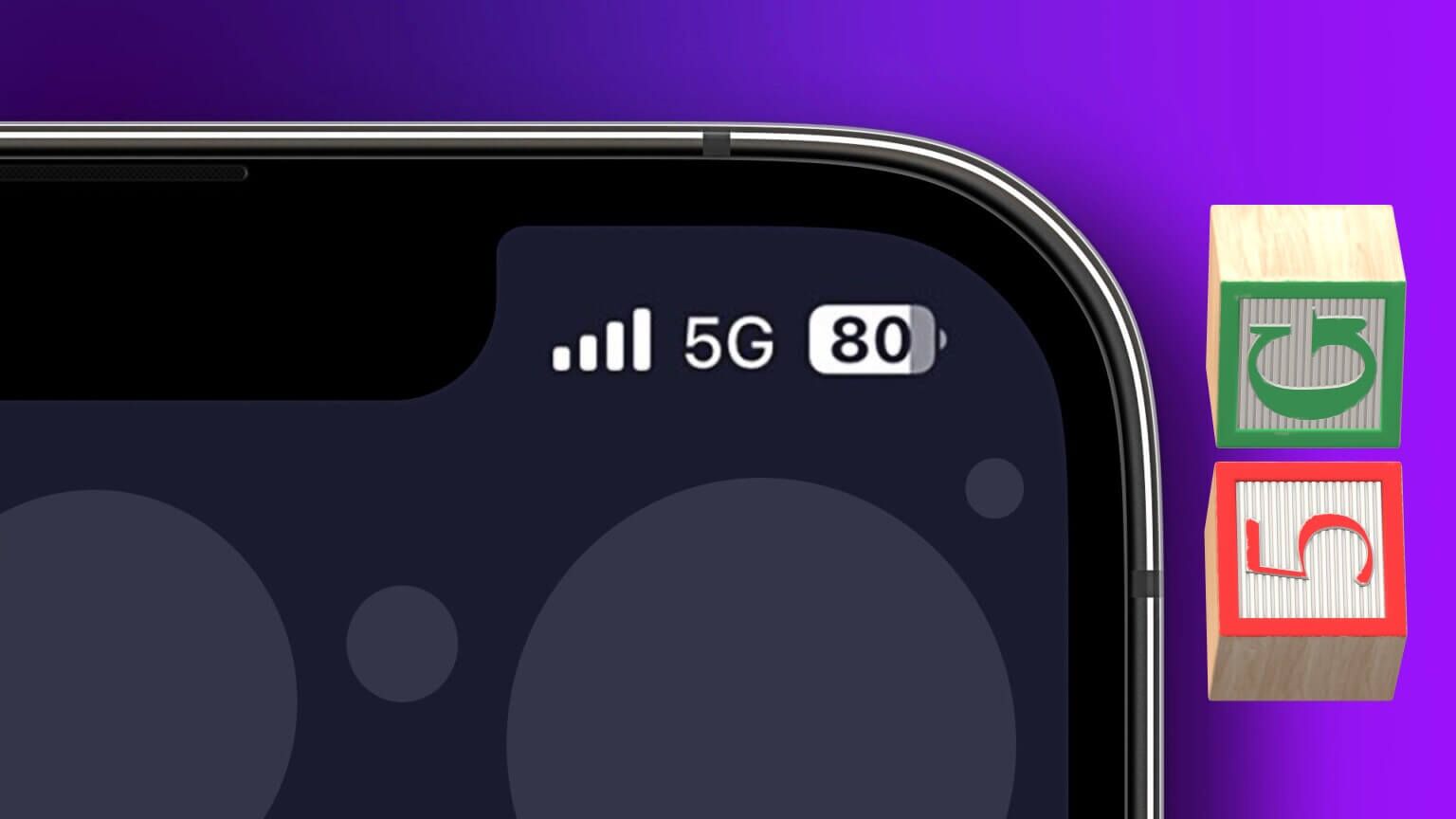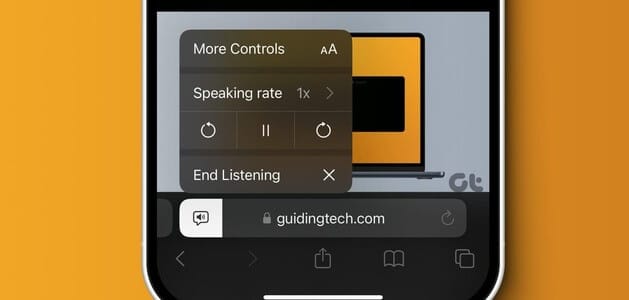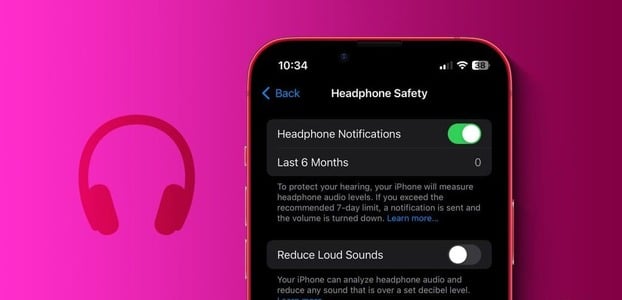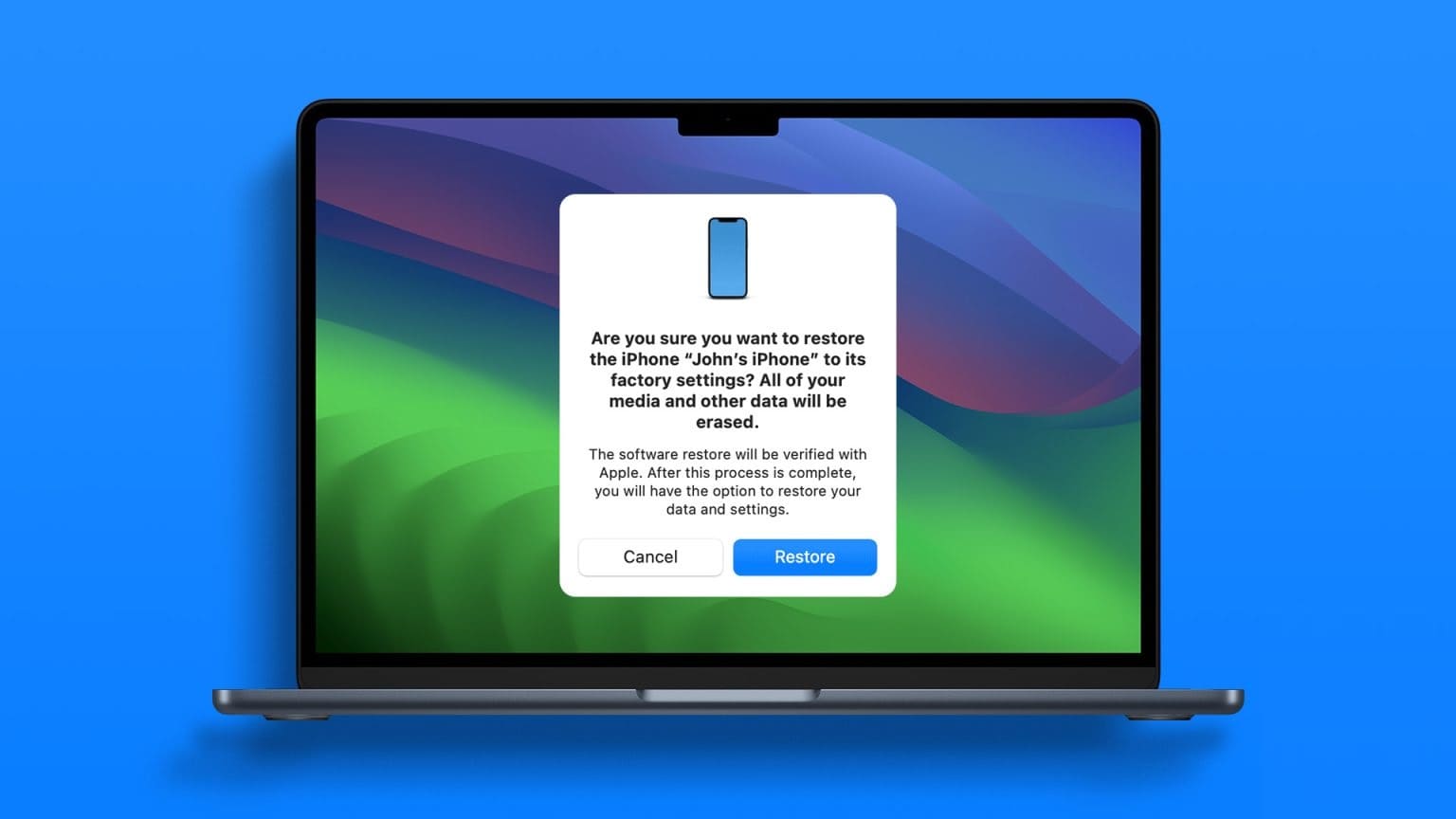Wat wil je weten:
- Probeer eerst opnieuw op te starten. Houd ingedrukt bovenste knop last الصفحة الرئيسية gedurende 20 seconden of druk op een knop het volume verhogen en knippen volume en knop bovenste.
- herstelmodus: Sluit uw iPad aan op een computer en open Zoeker (Catalina of nieuwer) of iTunes. Herstarten. Kiezen Bijwerken vanuit het herstelscherm.
- Als u geen toegang heeft tot een computer, gebruik dan Zoek mijn app Om uw iPad op afstand te wissen.
In dit artikel wordt uitgelegd hoe u uw iPad in de herstelmodus kunt forceren als deze is vergrendeld of vastzit aan het Apple-logo. Hiermee wordt de iPad teruggezet naar de fabrieksinstellingen. De instructies zijn van toepassing op iPadOS 13 of hoger, macOS Catalina (of hoger) of Windows 10.
Probeer eerst de herstart te forceren
Probeer een geforceerde herstart voordat u uw iPad in de herstelmodus duwt. Dit proces dwingt de iPad af te sluiten wanneer het normale afsluitproces niet zou werken. Hoe u uw iPad dwingt om opnieuw op te starten, hangt af van of deze een startknop heeft:
- Thuis knop: Als uw iPad een thuisknop heeft, houdt u de bovenste knop en de thuisknop tegelijkertijd ingedrukt. Laat beide knoppen los wanneer het Apple-logo verschijnt.
- Geen homeknop: Als uw iPad Face ID heeft, drukt u kort op de knop Volume omhoog, drukt u kort op de knop Volume omlaag en laat u deze weer snel los, en houdt u vervolgens de knop Boven ingedrukt. Laat de bovenste knop los wanneer het Apple-logo verschijnt.
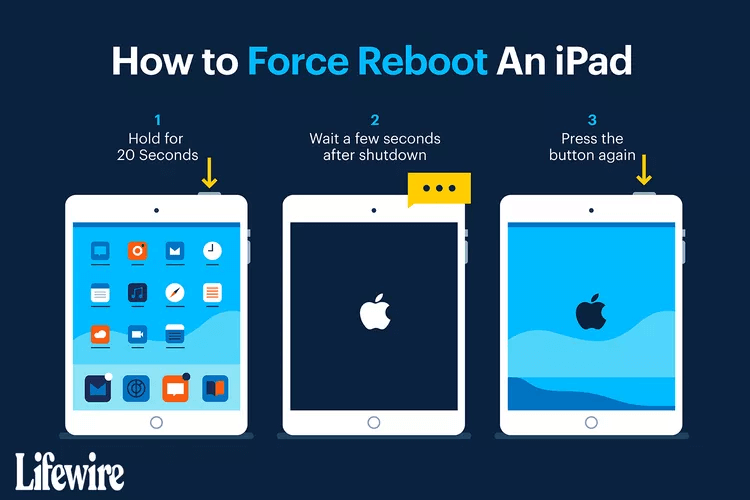
Als uw iPad vastloopt bij het Apple-logo, moet u hem in de herstelmodus forceren.
vóór de force recovery-modus
Als u een Mac met macOS Catalina of hoger gebruikt, gebruikt u Finder in het proces. Als je een Mac met macOS Mojave of eerder gebruikt, of als je een pc gebruikt, gebruik je iTunes.
Voordat je start:
- Op een Mac: Update naar de nieuwste versie van macOS.
- Als je Mac macOS Mojave of eerder heeft, zorg er dan voor Download de nieuwste compatibele versie van iTunes.
- Op een Windows-pc: Als je iTunes hebt geïnstalleerd, open het dan. Als er een nieuwe versie van iTunes beschikbaar is, stelt de app u hiervan op de hoogte (of u kunt Help > Controleren op updates selecteren). Als u iTunes niet hebt geïnstalleerd, Download het uit de Microsoft Store.
Hoe de iPad in de herstelmodus te forceren
Voer de volgende stappen uit om de iPad in de herstelmodus te forceren:
- Gebruik de kabel die bij uw iPad is geleverd om uw iPad op uw pc of Mac aan te sluiten.
- Open Finder op een Mac met macOS Catalina of hoger. Open iTunes op een Mac met macOS Mojave (10.14) of eerder, of op een pc. ملاحظة: Als iTunes wordt geopend of automatisch wordt geopend wanneer u uw iPad op uw computer aansluit, sluit u iTunes en opent u iTunes opnieuw.
- Het herstelmodusscherm verschijnt.
- Voer een van de volgende handelingen uit terwijl iTunes is geopend en de iPad is aangesloten op uw computer:
- iPad met Face ID: Druk kort op de knop Volume omhoog, druk snel op de knop Volume omlaag en houd vervolgens de knop Boven ingedrukt totdat de iPad in de herstelmodus gaat.
- iPad met Home-knop: Houd de Home-knop en de Omhoog-knop tegelijkertijd ingedrukt totdat ze verschijnen Herstelmodusscherm.
5. Zoek uw iPad op uw computer en selecteer updaten.
Belangrijk: Het kan lang duren om de vereiste bestanden te downloaden. Als uw iPad tijdens dit proces wordt uitgeschakeld, begint u opnieuw.
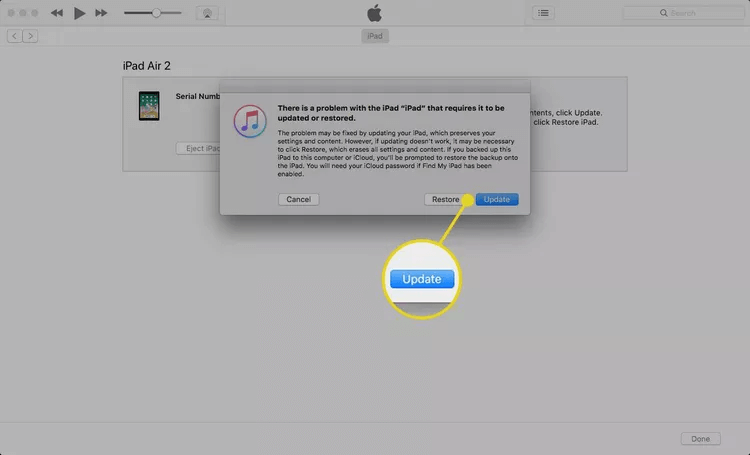
6. Wanneer de update is voltooid, gaat u naar het proces iPad-configuratie. Dit proces is vergelijkbaar met wanneer u uw iPad voor het eerst instelt.
ملاحظة: Het installatieproces van de iPad werkt vanaf elke computer. Als u geen computer heeft, gebruikt u dit proces op de Mac of pc van een vriend.
Hoe een iPad te herstellen zonder computer
Als uw iPad is vergrendeld en u geen toegang hebt tot een computer, gebruikt u de Zoek mijn app Om uw iPad op afstand te wissen. Als je de Zoek mijn-app hebt ingeschakeld op je iPad, kun je je iPad op afstand wissen via iCloud of met behulp van de Zoek mijn-app op je iPhone.
Als u een back-up van uw iPad hebt gemaakt met iCloud of iTunes, kunt u alles terugzetten tot aan het back-uppunt. Als u geen back-up van uw iPad hebt gemaakt, kunt u eerder gekochte apps herstellen door die apps te downloaden uit de App Store.
Veel Gestelde Vragen:
V1: Hoe reset ik mijn iPad naar de fabrieksinstellingen zonder toegangscode?
Antwoord: Om uw iPad terug te zetten naar de fabrieksinstellingen zonder het wachtwoord, zet u uw apparaat in de herstelmodus en sluit u het aan op uw computer. Selecteer op de computer de iPad in Finder of iTunes en selecteer Herstellen. Of log in op iCloud.com en ga naar Zoek iPhone > Apparaten > iPad > Wissen.
V2: Zal de herstelmodus alles op mijn iPad wissen?
Antwoord: Ja. Als u de herstelmodus gebruikt om uw apparaat te resetten, worden al uw apps en persoonlijke gegevens verwijderd, dus maak indien mogelijk een back-up van uw iPad.
V3: Waarom zit de iPad vast aan het Apple-logo?
Antwoord: Als het was Je iPad zit vast aan het Apple-logo , start je apparaat opnieuw op, zet je iPad in de herstelmodus of gebruik de DFU-modus. Als u nog steeds een probleem ondervindt, moet u uw apparaat mogelijk door Apple laten repareren.